Telefonun WhatsApp Web QR Kodunu Taramaması İçin En İyi 6 Düzeltme
Çeşitli / / June 15, 2022
WhatsApp Web, tüm WhatsApp deneyiminizi daha büyük bir ekranda dönüştürmenize olanak tanır. Gibi tüm normal WhatsApp özelliklerine erişebilirsiniz. ekran görüntüsü gönderme, yeni kişiler ekleme ve bir kişinin durumunu kontrol etme. Başlamak için tek yapmanız gereken Android veya iPhone'unuzdan WhatsApp Web için bir QR kodu taramak ve hazırsınız.

Ancak bazen kullanıcılar bu QR kodunu tarayamaz ve WhatsApp sohbetlerine erişemez. Bu gönderi, telefonunuzun WhatsApp Web QR kodunu taramaması için çözümleri kapsayacaktır.
1. Kamera Lensinizi Temizleyin
En temelden başlayalım. ne zaman olursan ol QR kodunu tarayamıyor Telefonunuzdaki en belirgin sorun, kamera merceğindeki QR kodunu algılamasını engelleyen bir kir veya kirdir. WhatsApp Web'in QR kodunu tarayamıyorsanız, telefonunuzun kamera merceğini temizlemeniz gerekir. Apple, ılık sabunlu suyla yumuşak, tüy bırakmayan bir bez kullanılmasını önerir.

2. İnternet Hızınızı Kontrol Edin
Kamera merceğinizi temizlemek yardımcı olmadıysa, şimdi internet hızınızı kontrol etmelisiniz. QR kodunu taradıktan sonra WhatsApp verilerinize hızlı bir şekilde erişmek için her zaman güçlü bir internet bağlantısı önerilir. çalıştırabilirsiniz
mobil ve masaüstünde hız testi ağ kalitesini test etmek için3. Web Tarayıcınızın Önbelleğini Temizleyin
Web tarayıcıları, sık ziyaret edilen siteleri daha hızlı yükleyerek göz atma deneyiminizi sağlamak için önbellek toplar. Ancak zamanla bu veriler eskidiğinde bir gecikme yaşarsınız. WhatsApp Web QR kodunun taranmaması sorununu, tercih ettiğiniz web tarayıcısının önbelleğini temizleyerek düzeltmeyi deneyebilirsiniz. Ancak, tarayıcı eski önbelleği temizledikten sonra başlangıçta yavaşlar ve yenisiyle değiştirdikçe daha hızlı hale gelir.
Safari'de Önbelleği Temizle
Aşama 1: Spotlight Search'ü açmak için Command + Spacebar tuşlarına basın, yazın Safari, ve Return tuşuna basın.

Adım 2: Ekranınızda tarayıcı penceresi açıldığında, sol üst köşedeki Safari sekmesine tıklayın.

Aşama 3: Açılır menüden Tercihler'e tıklayın.

4. Adım: Tercihler penceresinde Gelişmiş'e tıklayın.
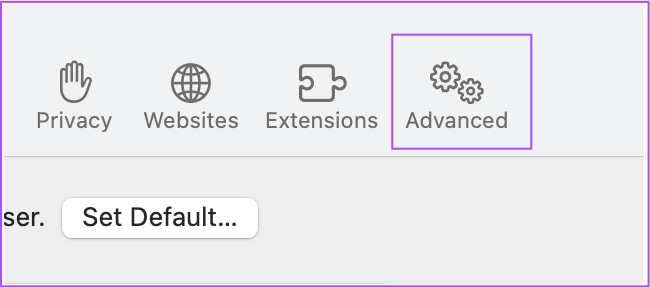
Adım 5: "Menü çubuğunda Geliştirme menüsünü göster"in yanındaki onay kutusunu işaretleyin. Ardından Tercihler penceresini kapatın.

6. Adım: Üst menü çubuğundaki Geliştirme sekmesine tıklayın.

7. Adım: Boş Önbellek seçeneğini seçin.

Adım 8: WhatsApp Web'i açın ve QR kodunu tekrar tarayın.

Chrome'da Önbelleği Temizle
Aşama 1: Spotlight Search'ü açmak için Command + Spacebar tuşlarına basın, yazın Kromve Return tuşuna basın.
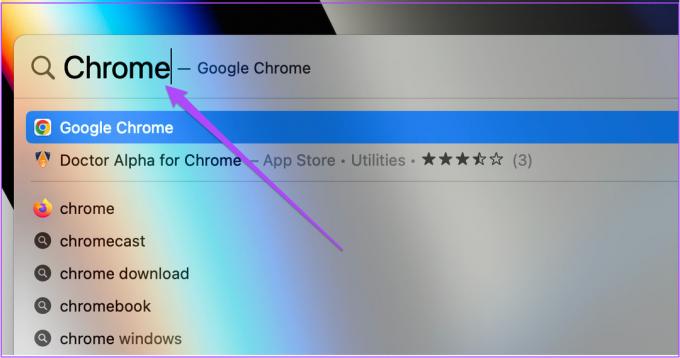
Adım 2: Sağ üst köşedeki üç noktayı tıklayın.

Aşama 3: Açılır menüden Daha Fazla Araç seçeneği'ni seçin.

4. Adım: Tarama Verilerini Temizle'ye tıklayın.

Adım 5: Temel Bilgiler sekmesi altında, 'Önbelleğe alınan resimler ve dosyalar' seçeneğinin seçili olduğundan emin olun.

6. Adım: Verileri Temizle'ye tıklayın.

7. Adım: WhatsApp Web bandını açın, QR kodunu telefonunuzla tarayın.

Firefox'ta Önbelleği Temizle
Aşama 1: Spotlight Search'ü açmak için Command + Spacebar tuşlarına basın, Firefox yazın ve Return tuşuna basın.
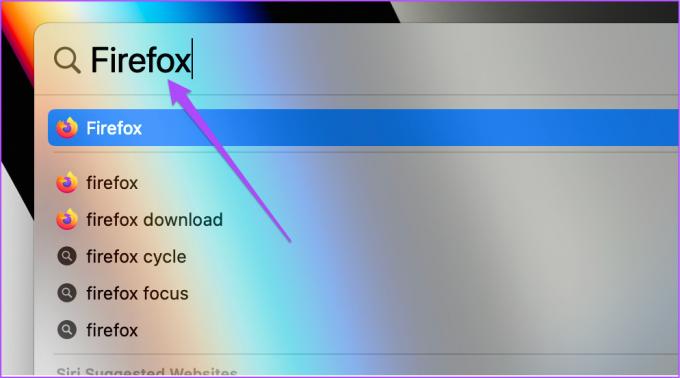
Adım 2: Sağ üst köşedeki Hamburger Menüsü simgesine tıklayın.
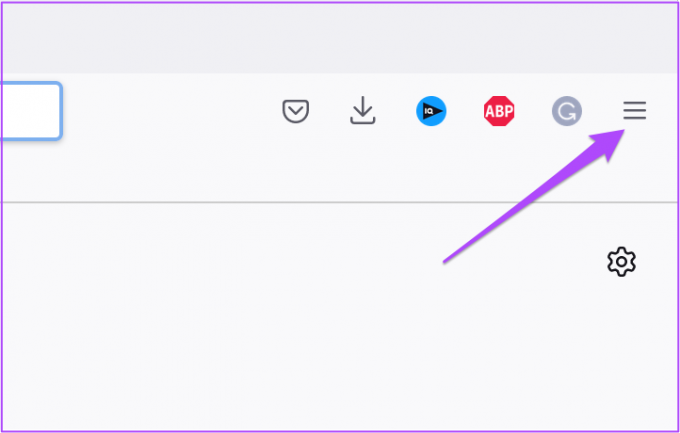
Aşama 3: Açılır menüden Ayarlar'ı seçin.

4. Adım: Ayarlar sekmesinde arama kutusunu bulun ve şunu yazın önbellek.
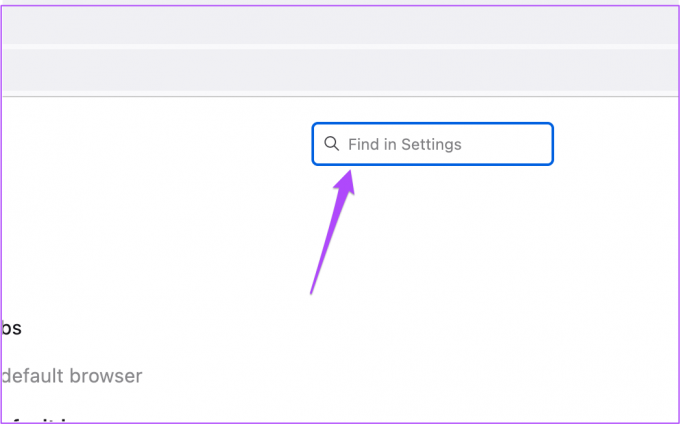
Adım 5: Arama sonuçlarından Verileri Temizle'ye tıklayın.

6. Adım: 'Önbelleğe Alınmış Web İçeriği' seçeneğinin seçili olduğundan emin olun.

7. Adım: Temizle'ye tıklayın.

Adım 8: WhatsApp Web bandını açın, telefonunuzla yeni QR kodunu tarayın.

4. Masaüstünüzdeki Karanlık Modu Kapatın
Deneyebileceğiniz bir sonraki çözüm, masaüstünüzde Karanlık Modu kapatmaktır. Karanlık Mod, özellikle QR kodlarını gösterirken temel olarak ters renklere yol açar. Telefonunuz WhatsApp Web QR kodunu tarayamıyorsa, kesinlikle Karanlık Modu kapatmayı düşünmelisiniz.
Mac'te Karanlık Modu kapatın
Aşama 1: Spotlight Search'ü etkinleştirmek için Command + Spacebar tuşlarına basın, yazın Sistem Tercihleri, ve Return tuşuna basın.

Adım 2: Genel'e tıklayın.

Aşama 3: Genel sekmesinde, Işık Görünümü'ne tıklayın. Ardından sekmeyi kapatın.

4. Adım: Tercih ettiğiniz tarayıcıyı açın, şuraya gidin: web.whatsapp.com ve QR kodunu taramayı deneyin.

Windows'ta Karanlık Modu kapatın
Aşama 1: Görev Çubuğundaki Windows düğmesine tıklayın.

Adım 2: Ayarlar simgesine tıklayın.

Aşama 3: Sağ üstte Kişiselleştirme'ye tıklayın.

4. Adım: Sol taraftaki seçenekler listesinden Renk'i seçin.

Adım 5: 'Renginizi seçin' seçeneğinin altındaki açılır menüyü tıklayın.

6. Adım: Temanızı değiştirmek için Işık'ı seçin. Ardından pencereyi kapatın.

7. Adım: Tercih ettiğiniz tarayıcıyı açın, şuraya gidin: web.whatsapp.com, ve QR kodunu taramayı deneyin.
5. Nadiren Kullanılan Bağlantılı Aygıtı Kaldır
WhatsApp, hesabınızı kullanmak için 4 adede kadar cihazı bağlamanıza izin verir. Bu nedenle, telefonunuzdan WhatsApp Web QR kodunu tarayamıyorsanız, bağlı cihaz limitinin aşılmadığını kontrol etmelisiniz. Cevabınız evet ise, nadiren kullanılan bağlantılı cihazı kaldırmanızı öneririz.
Bağlı bir cihazı WhatsApp hesabınızdan kaldırmak için bu adımları izleyin.
iPhone kullanıcıları için
Aşama 1: iPhone'unuzda WhatsApp'ı açın.

Adım 2: Sağ alt köşedeki Ayarlar simgesine dokunun.

Aşama 3: Bağlı Cihazlar'a dokunun.

4. Adım: Bağlı cihazlar listesinden nadiren kullanılana dokunun.

Adım 5: Cihazı kaldırmak için Oturumu Kapat üzerine dokunun.

6. Adım: WhatsApp Web QR kodunu iPhone'unuzla taramayı deneyin.
Android Kullanıcıları için
Aşama 1: Android'de WhatsApp'ı açın.

Adım 2: Sağ üst köşedeki üç noktaya dokunun.

Aşama 3: Seçenekler listesinden Bağlı Cihazlar üzerine dokunun.
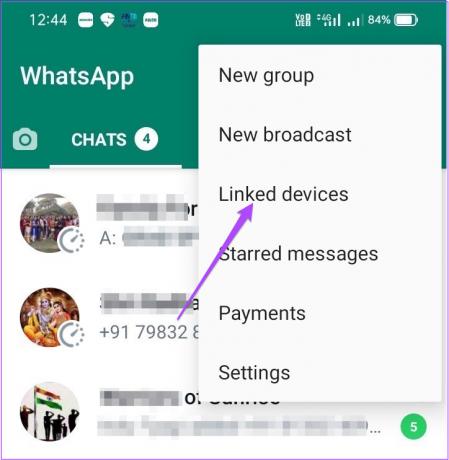
4. Adım: Bağlı cihazlar listesinden kaldırmak istediğinize dokunun.

Adım 5: Oturumu Kapat'a dokunun.

6. Adım: Bağlı cihazınızı çıkardıktan sonra WhatsApp Web QR kodunu taramayı deneyin.
6. Masaüstü için WhatsApp'ı İndirin
Şimdiye kadar hiçbir şey işinize yaramadıysa, Mac veya Windows PC'nize resmi WhatsApp for Desktop'ı indirmenizi öneririz. WhatsApp Web'in şu anda hesabınıza yanıt vermeme ihtimali vardır. Masaüstü için WhatsApp uygulamasını indirin, QR kodunu tarayın ve başlayın.
Mac için WhatsApp'ı indirin
Windows için WhatsApp'ı indirin
WhatsApp Web QR Kodunu Telefonla Tara
WhatsApp Web, kullanıcıların mesajlaşma uygulamasının tüm özelliklerinden yararlanmalarını kolaylaştırdı. WhatsApp Web'i kullanarak sesli ve görüntülü aramalar bile yapabilirsiniz. Ayrıca, tarayıcınız sizi yeni sohbetlerden haberdar etmezse, şunları yapabilirsiniz: WhatsApp Web bildirimlerini düzeltin.
Son güncelleme 15 Haziran 2022
Yukarıdaki makale, Guiding Tech'i desteklemeye yardımcı olan bağlı kuruluş bağlantıları içerebilir. Ancak, editoryal bütünlüğümüzü etkilemez. İçerik tarafsız ve özgün kalır.



